Как подключить к телевизору телефон meizu – как настроить на ТВ беспроводной дисплей от телефона и вывести трансляцию изображения с Андроида Сяоми через USB-кабель, Wi-Fi?
[ОТВЕТ] Как подключить Meizu к телевизору
К современным телевизорам есть возможность подключения дополнительных внешних устройств. Делают это для того, чтобы смотреть видео ролики или фильмы из интернета, если ТВ не обладает функцией smart. Также, игры и фотографии на большом экране красочнее и масштабнее. Многие сайты не поддерживают мобильную версию, поэтому удобнее их просматривать на дисплее телевизора. Узнать, как подключить Meizu к телевизору можно в данной статье.
Почему нельзя подключить через HDMI
Интерфейс Mobile High-Definition Link позволяет соединять мобильные устройства с телевизором для того, чтобы вывести картинку в хорошем качестве. К сожалению, смартфоны Meizu не поддерживают стандарт MHL, объединяющего в себе функциональность разъема microUSB и HDMI.
4 способа, как подключить Мейзу к телевизору
Если смартфон не оснащен MHL, то есть альтернативные способы сопряжения устройств. Существует проводная синхронизация, а также беспроводная. Преимущество первого заключается в отсутствии необходимости заряжать девайс во время длительного просмотра кино. Такой вариант подойдет для дома или дачи. Подключить Meizu возможно и без проводов, чему с легкостью сможет научиться любой пользователь.
Способ 1: Через USB


Синхронизация через кабель USB превращает смартфон в обычный накопитель памяти, телевизор в этом случае не используется как второй экран. Устройства оснащены специальными интерфейсами для такого подключения, поэтому синхронизацию осуществить максимально просто. Для этого понадобится USB-кабель:
- На задней или боковой панели ТВ находим нужный разъем и вставляем шнур.
- Второй конец провода подключаем к Мейзу.
- Дальнейшие действия аналогичны спряжению телефона с компьютером. Выбираем параметр «Использовать в качестве накопителя памяти».
- В меню телевизора выбираем USB в списке источников сигнала.
К преимуществам такой синхронизации можно отнести то, что способ простой и доступный, а также нет необходимости покупать специальные шнуры.
Как правило, стандартный кабель USB поставляется в комплекте с телефоном. Но воспроизводится, будут только те файлы, которые поддерживаются самим телевизором.
Способ 2: Через Wi-Fi


Беспроводное соединение используется в современных смарт-ТВ, которые имеют встроенный модуль Wi-Fi. Если технология не поддерживается, то возможно купить специальный адаптер беспроводной связи для телевизора. К Мейзу также есть требование: важно, чтобы версия Андроид была не ниже 4. Синхронизация осуществляется следующим образом:
- Оба устройства необходимо подключить к одной беспроводной точке.
- Затем на смартфоне включаем функцию «Wi-Fi Direct» в меню настроек в соответствующем разделе.
- Ту же опцию активируем в Smart-TV. Обычно она находится в настройках в разделе «Сеть».
- Должен отобразиться список устройств, доступных для синхронизации. Здесь находим свой смартфон, выбираем его и подтверждаем подключение.
Для соединения требуется лишь несколько секунд. Изображение будет дублироваться на большой экран.
Можно использовать специальное программное обеспечение, помогающее организовать синхронизацию. Софт есть возможность скачать в магазине приложений. В этом случае не требуется тянуть провода, все разъемы остаются свободными.
Способ 3: Через Bluetooth


Настройка беспроводной связи схожа с предыдущим способом синхронизации. Только телефон под управлением Андроид должен находиться в одной комнате с телевизором. Если в ТВ нет встроенного Bluetooth-модуля, то следует купить для него специальный адаптер, который подключаться к выходу USB. Такой способ также требует специального софта на Мейзу:
- Включаем BT на обоих устройствах.
- В скаченном приложении находим телевизор и выполняем подключение.
Теперь возможно управлять телевидением без пульта ДУ, а также просматривать медиафайлы, находящиеся в памяти Мейзу, на большом экране.
Способ 4: Через Miracast


Некоторые модели Smart TV оснащены новой технологией потокового вещания Miracast. Ей не нужен доступ к сети, синхронизация с Мейзу происходит напрямую. Ее основными плюсами является то, что потери качества транслируемых данных нет, а аккумулятор телефона разряжается медленно по сравнению с другими способами.
Важно убедиться, что ваша модель Мейзу также поддерживает Miracast. Версия Android не должна быть ниже версии 5.0.
Узнать это можно в настройках экрана в пункте «Беспроводной дисплей» или «Трансляция» в зависимости от версии Flyme.
Для начала необходимо активировать функцию на смарт-ТВ. Как правило, она находится в настройках в пункте «Сети». Синхронизацию можно сделать двумя способами.
- Через меню настроек. Затем переходим в кладку функции беспроводной передачи изображений и звука на Meizu. Здесь отобразится название телевизора, нажимаем на него и ждем окончания соединения.
- Через область быстрых уведомлений. Найдем соответствующий значок и выберем его. Затем снова выбираем модель ТВ и подключаемся.
Сопряжение устройств через новую технологию не должна вызвать трудностей. Экран телефона дублируется на большой дисплей.
Но процесс может не увенчаться успехом с первого раза, поэтому стоит повторить алгоритм действий еще раз.
Видео-инструкция
Ответы на популярные вопросы
Как подключить смартфон к телевизору, который отличается от современных?
Практически все ТВ оснащены разъемом RCA, для которых нужны «тюльпаны». Поэтому возможно приобрести переходник для Мейзу. Качество звука и изображения будут далеко от идеальных, но можно просматривать файлы с его памяти.
Можно ли использовать смартфон как пульт ДУ?
Можно, для этого достаточно скачать специальный софт и синхронизировать устройства.
Современные технологии позволяют обеспечить синхронизацию различных устройств без дополнительных покупок кабелей или переходников. Практически в каждом доме есть Wi-Fi, который послужит не только для выхода в Интернет, он предлагает широкие возможности для владельцев современной техники. Но перед тем как выполнить подключение телефона к телевизору, необходимо убедиться в наличии нужных разъемов и функций на них обоих.
Нужна помощь в решении важной проблемы? Тогда задай любой вопрос о Meizu и мы на него ответим!
Как подключить телефон Мейзу к телевизору через Wi-Fi и USB
Современные телевизоры умеют многие вещи. Отныне подключение к ним мобильных устройств не стало проблемой, а способов подобной синхронизации стало еще больше. Смартфоны от компании Meizu умеют также подсоединяться к современным телевизорам. Но предварительно придется научиться тому, как подключить мейзу к телевизору.

Что дает подключение телефона к телевизору

Телевизоры с функционалом Смарт ТВ дороже остальных. Более простые устройства нуждаются в дополнительном оборудовании, чтобы подключаться к интернету, воспроизводить видео и фильмы онлайн и т. д. Но эту функцию может выполнять мобильный телефон, обладающий операционной системой Android (или iOS). Получится вывести на экран изображение с дисплея смартфона, и таким образом играть в игры, серфить веб-страницы и смотреть ролики ютуба на телевизоре со значительно большими габаритами.
Существующие способы подключения
Все способы можно разделить на две категории:
- Проводные.
- Беспроводные.
Проводной вариант более доступен, и подойдет практически для всех моделей телевизоров. Для синхронизации используются кабели USB и HDMI.
Беспроводной вариант более удобен, но для этого нужно чтобы телевизор мог подключаться к беспроводной сети (например, большинство моделей Samsung) и подключался к тому же Wi-Fi маршрутизатору, что и смартфон. Отсутствие кабелей предоставит пользователю максимальную свободу (в пределах подключения к сети), и позволит в это время, к примеру, поставить смартфон на зарядку.
Как подключить телефон мейзу к телевизору
- Каждый из способов подключения имеет свои преимущества и недостатки и выбор наиболее подходящего зависит от условий эксплуатации.
Через USB кабель
Порт USB есть в любом смартфоне и современном телевизоре, что делает такой вариант наиболее оптимальным. Но у USB-подключения есть существенный недостаток — ТВ «увидит» телефон только как простой накопитель памяти. Это означает, что на телевизоре удастся просмотреть все файлы из памяти смартфона, но полностью передать картинку с экрана на экран не получится.
Для подключения достаточно взять простейший USB-кабель. Как подключить телефон мейзу к телевизору через usb? Действуем так:
- На панели телевизора находим нужный разъем и подключаем.
- Второй конец соединяем с телефоном.
- На мобильном устройстве выбираем режим накопителя памяти — как и с компьютером при передаче данных.
- Заходим в настройки телевизора и в списке источников сигнала выбираем USB.
USB поставляется в комплекте со смартфоном, поэтому никаких трудов с поиском кабеля не предвидится. Способ крайне прост и быстр, а подойдет любая модель Мейзу, например — m5.
Через wi-fi
Как подключить телефон мейзу к телевизору через wifi? Инструкция для соединения проста:
- Соединяем каждый из девайсов с одной беспроводной сетью.
- Открываем Настройки смартфона.
- Находим раздел Wi-Fi Direct и включаем.
- Активируем одноименную функцию в телевизоре. Для этого заходим в раздел сетевых подключений в настройках.
- На экране теле появится список доступных для подключения устройств. В нем отобразится смартфон с активированной Wi-Fi Direct. Выбираем его.
- В телефоне высветится запрос на подключение к ТВ. Подтверждаем.
- Далее установится соединение, и сигнал со смартфона начнет транслироваться на экран телевизора. Звук также будет передаваться.
Дополнительно можно воспользоваться сторонними приложениями на телефоне для увеличения доступных возможностей. Также кроме Wi–Fi Direct существует технология Miracast, доступная для некоторых устройств, например, телевизоров самсунг, и можно соединяться через нее.
HDMI
С этим разъемом у Meizu могут возникнуть проблемы — многие модели не поддерживают стандарт MHL, который необходим для объединения функциональности microUSB и HDMI.

Зато у телевизоров с HDMI трудностей не возникнет — он появился еще в прошлом десятилетии и присутствует на любом доступном в продаже телевизоре. Через этот интерфейс, в отличие от USB можно полностью передавать изображение с телефона, а не только воспроизводить отдельные файлы. Для подключения нужно:
- Подключить один конец кабеля к телевизору.
- Второй конец соединить со смартфоном.
- Включаем ТВ, в настройках переходим на режим отображения через порт HDMI.
- Через некоторое время телевизор автоматически начнет отображать содержимое экрана смартфона.
Для удобства можно обзавестись дополнительным оборудованием, вроде Chromecast, которое будет соединено с телевизором посредством HDMI и транслиоровать беспроводной сигнал со смартфона.
Возможные проблемы и их устранение
При подключении по USB пользователи сталкиваются с проблемой, когда телевизор не хочет воспроизводить определенный формат файлов. Необходимо заранее проверять, какие файлы ТВ может «видеть» воспроизводить, а какие нет.
В смартфонах отсутствует разъем HDMI как таковой, и придется прибегать к использованию переходников (microUSB — HDMI). Они недорогие, и приобретаются в большинстве магазинах электроники или AliExpress.

Ошибки в прошивке смартфона могут помешать корректной передаче изображения. В таких ситуациях приходится прибегать к сбросу настроек или перепрошивке гаджета.
Как подключить мейзу к телевизору
Едва ли мы кого-то удивим, рассказав о том, что сегодня можно легко подключить смартфон к телевизору. Зачем это нужно? Например, подсоединив смартфон к ТВ-устройству, вы легко передадите изображение на большой экран, с которого удобнее смотреть фото- и видеоконтент. Некоторым пользователям нравятся и играть в игры, запуская их на мобильном девайсе, но обеспечивая трансляцию графики на дисплей с более объёмной диагональю.
Телефоны популярного бренда Meizu также можно подключить к телевизору. Причём несколькими разными способами. О каждом поговорим подробнее. Вдруг и вы захотите однажды «подружить» свой мобильный девайс с TV.


Подключение через USB кабель
Посредством юсб мы можем соединить смартфон с ПК или ноутбуком. Почему же нельзя попробовать подключить телефон к телевизору lg, sony, samsung и пр. также при помощи usb-кабеля? Конечно, можно.
Однако учтите, что мобильное устройство от мейзу будет использоваться лишь как флеш-накопитель. На большом экране не будут дублироваться все выполняемые на смартфоне действия. Откроется каталог, в котором вы сможете найти и запустить отдельные медиафайлы, имеющиеся в памяти смартфона.
Что касается порядка подключения, то лучше всего придерживаться следующей схемы действий:
- Берём кабель USB–microUSB. Да этот тот самый шнур, который идёт в комплекте с любым смартфоном. С его помощью вы ещё заряжаете свой девайс или скидываете на него/с него данные на/с ПК.
- Подсоединяем один его конец к телефону, а другой вставляем в юсб-разъём на телевизоре.
- С помощью пульта включаем ТВ-устройство и выбираем источник сигнала. Обычно для этого достаточно нажать на кнопку Source (на ПДУ от телевизоров самсунг и лджи она точно имеется).
- Указываем USB.
Теперь должен появиться каталог. В нём можно перемещаться по папкам, открывать фото и видеофайлы, чтобы слушать музыкальные треки или просматривать клипы. Все они будут транслироваться на большом экране.


К сожалению, запустить игры и приложения, используя телевизор в качестве полноценной замены монитора, не получится. Зато не надо устанавливать дополнительный софт для подключения или приобретать специальный кабель. Ещё и смартфон будет попутно заряжаться от TV. Мелочь, а приятно.
С помощью WiFi
На современных телевизорах, которыми пользуются миллионы людей, уже встроен Wi-Fi модуль. Поэтому подключить к таким устройствам смартфон meizu можно и по беспроводному каналу связи. Главное, чтобы телефон работал на базе андроид не ниже четвёртой версии. То есть подойдёт большинство моделей – pro 7, m5, m6, m6 note и даже «старенькие» u10 или m3s mini.


Как же подключить мейзу к телевизору по вай-фай? Вот небольшая и предельно понятная инструкция:
- Подключаем оба устройства (и смартфон, и телик) к одной сети (беспроводной точке).
- Включаем Wi-Fi Direct на телефоне. Для этого заходим в «Настройки», тапаем по пункту «Wi-Fi» в разделе «Беспроводные сети и подключения».
- Далее жмём «Wi-Fi Direct». Активируем функцию. Делается это по-разному – зависит от модели.
- Теперь включаем функцию на ТВ-устройстве. Как правило, достаточно с ПДУ зайти в основное меню, выбрать там раздел «Сеть» и в перечне вариантов найти Wi-Fi Direct.
- Отобразится список устройств, доступных для подключения. Необходимо указать свой смартфон, настроенный ранее.
- На телефон придёт запрос о подтверждении подключения. Нажимаем «Да» или «ОК».
Буквально через пару секунд смартфон соединится с телевизором и начнет передавать сигнал. На ТВ-устройстве будет дублироваться изображение (со звуком) с мобильного девайса.
Согласитесь, процедура подключения несложная. Чем-то напоминает процесс настройки передачи данных по блютуз.
Можете при этом для большего удобства задействовать дополнительное ПО, которое поможет вам организовать подключение между смартфоном мейзу и телевизором по вай-фай. Подобный софт доступен для загрузки в магазине приложений.
Если же говорить про очевидные преимущества данного способа беспроводного сопряжения, то это:
- Не требуются никакие кабеля.
- Разъемы остаются свободными, поэтому телефон можно поставить на зарядку.
- Телевизор задействуется в качестве монитора, на который передаётся изображение с медиафайлов любых форматов.
- Можно запускать приложения или игры либо просматривать интернет-страницы.
Для справки! Кроме Wi–Fi Direct можно использовать и технологию Miracast для создания надёжного подключения между девайсом от мейзу и ТВ-устройством. Активируется эта функция в меню настроек на телевизоре. На смартфоне понадобится лишь включить опцию под названием «Беспроводной экран» и завершить соединение двух девайсов. Если возникли какие-либо трудности, то рекомендуем воспользоваться приложением MIRACAST DISPLAY FINDER.


Через HDMI
К сожалению, не все телевизоры поддерживают технологию Wi-Fi Direct. Значит, подключить к ним телефон мейзу по Wi-Fi не получится. Остаётся лишь соединение посредством USB-кабеля. Но такой вариант подходит не всем, ведь смартфон просто превращается во флешку, и с него нельзя дублировать изображение в полной мере. К тому же при подключении по юсб воспроизводятся лишь некоторые форматы, поддерживаемые телевизором. Поэтому всегда есть риск, что фильм, который вы загрузили для вечернего просмотра всей семьей, вообще не откроется.
Как же быть? Есть ещё один способ – через HDMI-интерфейс. Его поддерживает каждый современный телевизор и даже значительная часть более старых устройств, выпущенных ещё 10-12 лет назад. Конечно, на смартфонах HDMI-разъём встречается очень редко, но можно приобрести специальный переходник или адаптер. Стоимость у них небольшая, а продаются в любом магазине цифровой техники (хотя можно заказать и на алиэкспресс).
Итак, если у вас есть кабель-HDMI, переходник и на телевизоре имеется соответствующий разъём, тогда можно приступать:
- Одной стороной шнура подключаемся к смартфону, а другой – к телику.
- Включаем ТВ-устройство. Переходим в меню выбора режима отображения сигнала.
- Ставим приоритет на вариант от HDMI-кабеля.
- Ждём, когда на большом экране появится то же самое изображение, что и на дисплее смартфона.
Учтите, что порой из-за особенностей прошивок подключить смартфон мейзу к телевизору через HDMI-кабель не удаётся. Если верить сообщениям на форумах, с подобной проблемой довольно часто сталкиваются владельцы м5 и про 7.
Для справки! Через устройство Chromecast, выпущенное компанией Google, также можно легко организовать подключение. Оно устанавливается в HDMI-разъем телевизора и транслирует на него контент с мобильного девайса.
Беспроводной дисплей Meizu — как подключить и настроить
Передача чего-либо посредством кабелей становится все более устаревшим. Беспроводные технологии набирают обороты, внедряясь во все сферы информационных технологий. Прямая трансляция изображения с устройства на устройство при помощи провода удобна только если они стационарны (например, компьютеры) — мобильные девайсы будут «скованы» кабелем и утратят свое преимущество. Поэтому все современные смартфоны поддерживают передачу картинки на телевизор по Wi-Fi, и девайсы от Мейзу — не исключение. Достаточно лишь уметь пользоваться технологией беспроводного дисплея meizu.

Что это за функция
Устройства под управлением операционной системы android умеют транслировать картинку с экрана на телевизор по сети. В телефонах Meizu эта функция называется «Беспроводной дисплей».
Подобная трансляция позволит воспроизводить любые видео на большом экране ТВ, сидеть в интернете и даже играть в игры. Все происходит посредством передачи данных через беспроводную сеть — для этого каждое устройство должно подключаться к одному маршрутизатору (Wi-Fi). Отсутствие проводов сделает это времяпровождение максимально комфортным, ведь телевизор или монитор в качестве проектора окажет помощь в комфортном потреблении контента на большом дисплее.
Как подключить беспроводной дисплей на meizu
Активировать беспроводной экран meizu просто, доступен он на всех моделях, включая m3 и m5c:
- Подключаем телевизор и смартфон к одной Wi-Fi точке.
- Настраиваем ТВ — включаем Wi-Fi Direct или miracast.
- На мейзу заходим в Настройки.

- Выбираем «Еще», переходим в раздел «Беспроводной дисплей».

- Активируем единственную галочку.

- Телефон просканирует сеть, и в списке появится имя телевизора. Нажимаем на него.
- Вскоре ТВ начнет выводить изображение прямо со смартфона.
Если способ не работает — нужно убедиться что телевизор поддерживает технологию беспроводной трансляции, и что оба девайса находятся в одной сети. Дополнительно можно воспользоваться специальными мобильными приложениями для трансляций, вроде smart view.
Как подключить смартфон к телевизору
Целью подключения является передача изображения и звукового сопровождения со смартфона на TV, а также управление этими процессами. В результате на TV можно просматривать фото, видео, открывать файлы различных форматов, слушать аудиозаписи, заниматься интернет-серфингом, запускать игры и приложения.
Подключить смартфон к TV можно различными способами. Одни способы позволяют использовать все возможности смартфона и телевизора, другие ограничиваются просмотром медиаконтента. Возможность подключения тем или иным способом зависит от аппаратного устройства самого смартфона и телевизора.
Основными способами подключения смартфона к TV являются:
- подключение через HDMI;
- подключение через USB;
- Wi-Fi подключение.
Подключение через HDMI
Соединение устройств HDMI-кабелем при наличии на TV соответствующего разъема. На некоторых смартфонах и планшетах уже имеется разъем mini HDMI специально для подключения к TV. При отсутствии его можно приобрести и использовать адаптер с того разъема, который есть на смартфоне (microUSD, miniUSB, Lightning) на HDMI.
Внимание! Перед покупкой дополнительного адаптера необходимо определить, поддерживает ли конкретная модель мобильного устройства данный тип подключения.
Чтобы подключиться, нужно выбрать в меню TV источник сигнала «HDMI» и соединить мобильное устройство с TV с помощью адаптера и HDMI кабеля. После этого начнется автоматическая настройка соединения, и на TV отобразится изображение с экрана смартфоне. Если этого не происходит, можно попытаться изменить настройки изображения на смартфоне или попробовать другой способ подключения.

При таком подключении телевизор будет выполнять функцию второго экрана и все действия на смартфоне будут отображаться на TV. Для комфортного управления можно подсоединить к TV мышь или клавиатуру через Bluetooth.
Этот способ подключения обеспечивает самое высокое качество передаваемого изображения и звука, и пользование всеми функциями телефона на телевизоре.

Подключение через USB
Соединение обычным USB кабелем, который используется для зарядки смартфона. При таком подключении на TV можно будет находить и запускать отдельные медиафайлы, то есть мобильное устройство будет опознано телевизором как флэш-накопитель.

Для подключения нужно соединить устройства USB кабелем и выбрать в меню телевизора источник сигнала «USB». После этого на экране TV отобразится список каталогов смартфона, либо просто список медиафайлов, найденных телевизором.
Это самый легкий способ подключения, доступный для всех смартфонов. Но и самый ограниченный по возможностям, поскольку поддерживает только просмотр медиафайлов.
Подключение через Wi-Fi
Способ подходит для телевизоров со встроенным Wi-Fi модулем и мобильных устройств, поддерживающих Wi-Fi.

Есть несколько беспроводных решений, работающих на Wi-Fi – соединении.
Самым известным является подключение по Wi-Fi Direct. Для соединения необходима поддержка этого типа соединения смартфоном и TV. Прямое подключение есть у смартфонов на Android, в случае iPhone необходимо устанавливать дополнительные приложения типа iMediaShare. Связь устанавливается автоматически после выбора на смартфоне имени телевизора в списке устройств, подключенных к Wi-Fi Direct.
Альтернативным вариантом Wi-Fi Direct для устройств iPhone и iPade является технология AirPlay от компании Apple. Для передачи медиаконтента через AirPlay на телевизор используется приставка Apple TV. Настройки соединения также автоматизированы.
Отдельно следует упомянуть о самом популярном видеохостинге YouTube. Приложение имеет встроенный сервис передачи изображения и звука на TV. Все, что нужно, это наличие на TV виджета YouTube. Для передачи нужно запустить видео на YouTube в смартфоне и кликнуть на значок трансляции (экран с Wi-Fi) в правом верхнем углу.

В настоящее время становится популярным подключение по Miracast. Это более продвинутая технология на базе Wi-Fi Direct. Как и Direct, Miracast использует прямое соединение, без роутера. Основным преимуществом Miracast является более высокое качество передаваемого контента, передача со смартфона на TV и наоборот, передача 3D-видео и объемного звука. Если телевизор не поддерживает Miracast, то проблема может быть решена покупкой внешнего Miracast-адаптера, подключаемого к TV через HDMI-разъем.
Беспроводные способы подключения, несомненно, более привлекательны, хотя и требуют соответствующей аппаратной и программной поддержки со стороны соединяющихся устройств.

Что же выбрать?
Все зависит от функциональности устройств, которые имеются в наличии. Если у телевизора присутствует встроенный Wi-Fi модуль и SmartTV, то целесообразно настроить беспроводную связь, обеспечивающую полный функционал передачи медиаконтента. Если же Wi-Fi на TV нет или сигнал маршрутизатора неустойчив в месте расположения TV, то лучше попробовать проводное соединение по HDMI, продумав комфортные условия управления смартфоном и передаваемым контентом.
6 способов как подключить смартфон к телевизору? (1 видео)
Все иллюстрации статьи (6 фото)
Как транслировать видео с телефона на телевизор или компьютер?
Существует большое количество способов, которые позволяют передавать изображение с экрана смартфона на телевизор или компьютер. В большей степени все зависит от модели телефона и телевизора. Разделим нашу статью на несколько частей.
В начале рассмотрим вопрос, который пользователи чаще всего задают нам: «как посмотреть видео с телефона на телевизоре?»
Для решения этого вопроса существует несколько способов, которые способен выполнить любой человек, с минимальными знаниями в этой области. Результат будет заключаться от возможностей смартфона и телевизора. В одном случае, Вы подключаете смартфон как флэш-карту по сети или usb-кабелю и затем уже выбираете в интерфейсе телевизора интересующие Вас файлы для просмотра. В другом случае, при наличии функциональных возможностей смартфона и телевизора, передача изображения на экран телевизора осуществляется в режиме «онлайн». Такой опцион будет полезен для любителей поиграть в игры или посмотреть видео на большой диагонали.
Miracast или AirPlay (Беспроводной монитор)
Это беспроводные технологии, которые осуществляют передачу изображения экрана смартфона на телевизоры с функцией Smart TV. Передача информации происходит за счет прямого соединения смартфона и телевизора, без роутеров и маршрутизаторов. Также на телефонах от фирмы Sony и Samsung, беспроводная технология передачи изображения экрана называется – Screen Mirroring и Mirror Link.
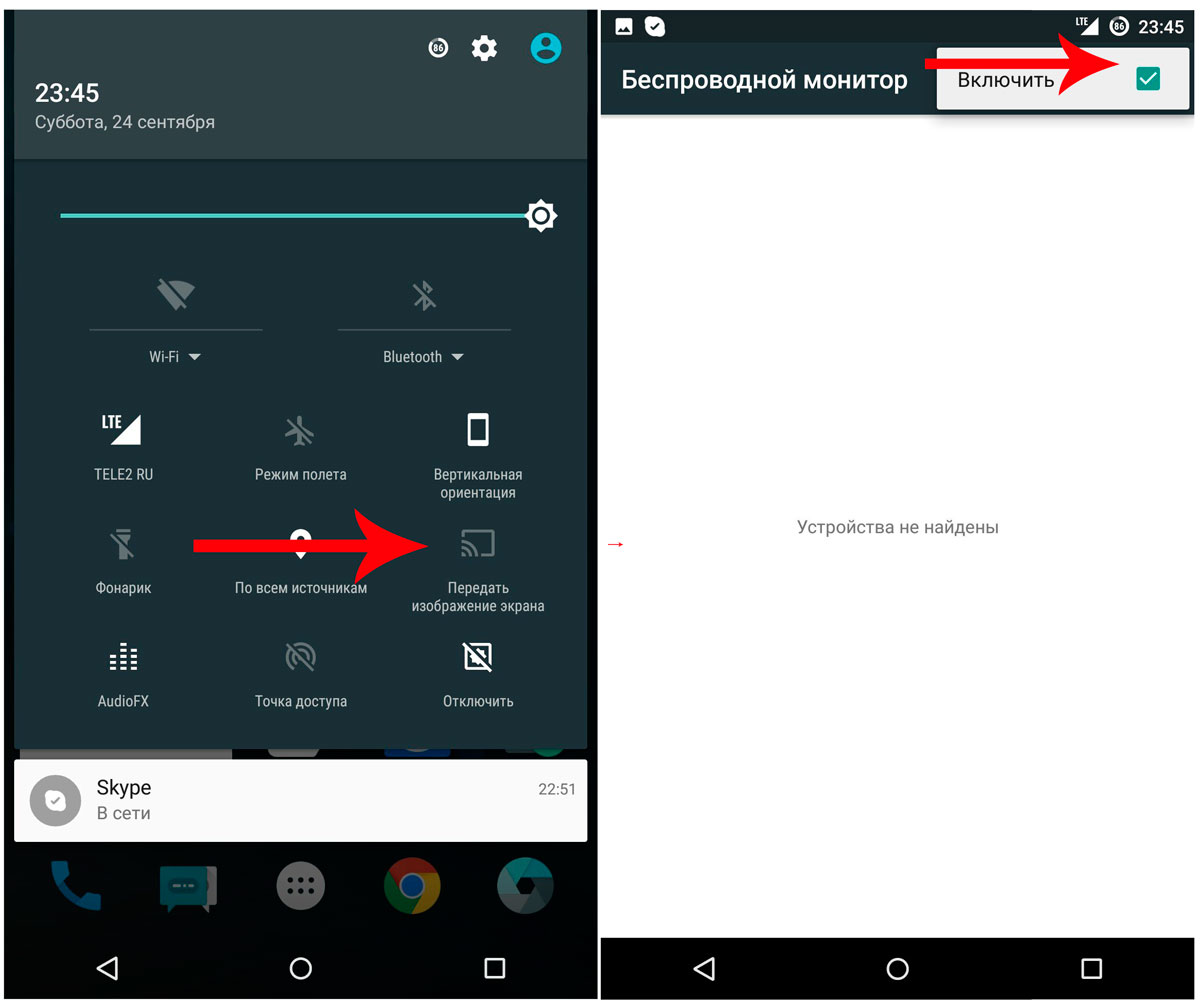
На примере смартфона, который работает на базе Android 6.0 (Meizu MX4), откройте настройки смартфона, перейдите в меню «Дисплей» — «Беспроводной монитор».
Произойдет поиск устройств в радиусе действия беспроводной сети смартфона и телевизора. Выберите доступный для связи интерфейс подключения, и произойдет трансляция изображения экрана смартфона на телевизор.
Функция позволяет сопрягать устройства в сети Wi-Fi (домашней сети) и осуществлять просмотр файлов в режиме слайд-шоу. Использовать такой вид связи целесообразно, если Ваш телевизор не имеет функции SmartTV, но подключен к приставке AppleTV, DuneHD и др.
Обращаем Ваше внимание, в способе связи смартфона и телевизора по DLNA, невозможно транслировать изображение в режиме «онлайн» на телевизоры, у которых отсутствует функция SmartTV. Для всех остальных, передача изображения в реальном времени – осуществима.
Советуем Вам воспользоваться специально разработанным приложением, которое облегчит процесс настройки передачи данных. Для iOS – iMediaShare, для Android – BubbleUpnP.

Micro-HDMI-HDMI
Одним из самых простых способов, с помощью которого можно подключить смартфон к телевизору, является USB-HDMI кабель. В этом случае на смартфоне должен присутствовать разъем micro-HDMI, а на телевизоре свободный HDMI вход. Если по техническим характеристикам Ваш смартфон не имеет микро-HDMI порта, в таком случае рекомендуем Вам воспользоваться переходником (конвертером) micro-USB-HDMI.
USB или как подключить смартфон к телевизору через USB-кабель?
Как правило, современные поколения телевизоров, имеют порты USB для подключения носителей или устройств передачи данных. Если такой интерфейс присутствует и на Вашем телевизоре, то Вы без проблем можете осуществлять просмотр фотографий и видео со смартфона в режиме USB-накопителя.

Заключение
В рамках статьи мы рассмотрели наиболее популярные способы подключения смартфона к телевизору и передача изображения с экрана на экран в режиме реального времени. Данные решения имеют универсальный характер и подходят к наиболее востребованным моделям смартфонов и телевизоров, таким как iPhone, Samsung, Sony, Meizu и другие. Для облегчения понимания процесса сопряжения телевизора и смартфона, предлагаем Вам воспользоваться блок-схемой, которая приведена ниже.
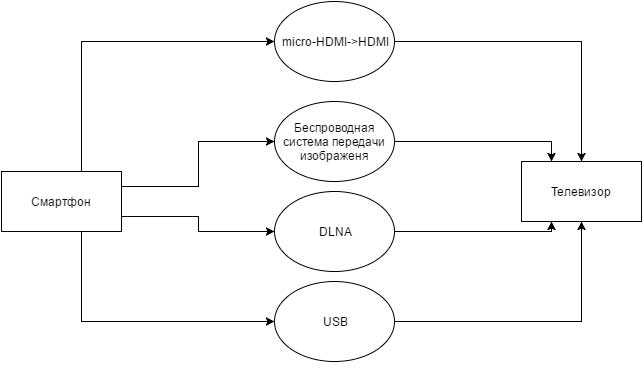
Как подключить телефон к телевизору
Всего есть три способа подключения смартфона к ТВ, но превратить его в смарт-приставку могут лишь два из них. Выбрать удобный для вас способ вы можете, прочитав инструкции ниже.
Зачем нужно подключать телефон к телевизору?
Благодаря подключенному к телевизору смартфону, вам становится доступен весь его функционал. В данном случае телефон выступает выполняет функцию проектора, проецируя картинку на экран телевизора.

Это открывает ряд новых возможностей:
- презентации и демонстрации чего-либо;
- полноценное использование интернета.
- игры и прочие приложения.
- пользование медиафайлами (музыка, фильмы, фото).
Для достижение максимально комфорта при использовании телевизора, можно подключить к нему еще такие девайсы как компьютерная мышь или джойстик.
Некоторые модели телевизоров позволяют использовать смартфон вместо привычного пульта. Также данная функция сгодится, когда обыкновенный пульт поломан.
Подключение по USB
Для подключения смартфона к телевизору понадобится USB кабель. Он же используется для соединения телефона с компьютером или блоком зарядного устройства.

Подключить смартфон к телевизору можно, вставив один конец шнура в смартфон (microUSB), а другой в специальный разъем USB, находящийся в телевизоре.
После на телевизоре появится отображение папок смартфона, в которых можно свободно перемещаться. Нечто похожее на проводник ПК.
Некоторые телевизоры позволяют сразу отсканировать все папки для поиска медиафайлов.
С помощью HDMI
Данный способ хорош своей простотой. Для подключения смартфон должен быть оснащен micro HDMI разъемом. Если такового не имеется, можно использовать специальный переходник, который вставляется в microUSB разъем.

Запустив ТВ, необходимо сменить источник сигнала на HDMI. Действия те же, что при смене с TV на AV, PC или USB. Остальное зависит от модели телевизора и его интерфейса. Затем следует подсоединить к телевизору мобильное устройство при помощи кабеля.

Чтобы картинка с телефона полноценно отображалась на экране ТВ, необходимо настроить разрешение. Обычно настройка происходит автоматически при подключении, но если этого не произошло, можно вручную ввести нужные данные на смартфоне.
Теперь картинка, изображающаяся на смартфоне, будет транслироваться на экран телевизора.
Важно! Чтобы сэкономить заряд смартфона, можно отключить его экран во время просмотра изображения на ТВ.
Через Wi-Fi
Данный способ актуален лишь для современных моделей телевизоров, оснащенных Wi-Fi модулями. А смартфон, который будет подключаться к нему должен быть с версией андроида не менее четвертой.

Для подключения необходимо зайти в настройки смартфона и перейти во вкладку беспроводных сетей, а затем выбрать Wi-Fi.
Затем из списка возможных сетей нужно выбрать Wi-Fi Direct или зайти в дополнительные настройки при его отсутствии.

После поиска на ТВ необходимо зайти во вкладку «Сеть». Найти ее можно вручную в меню телевизора или нажав соответствующую клавишу на пульте управления. После необходимо выбрать подключение по директу и найти свой смартфон в списке доступных сетей. На смартфон придет оповещение о подключении к ТВ, которое останется только подтвердить.

Выводы
Способ подключение смартфона с помощью Wi-Fi не актуален для обладателей обыкновенных телевизоров и устаревших смартфонов. Подключение по USB не сложно и всегда доступно, ведь данный кабель имеется почти у каждого. Но вот функциональность при подключении данным способом ограничена. Есть возможность лишь воспроизводить файлы, но не транслировать изображение со смартфона. HDMI-подключение лучшее в соотношении функциональности и доступности.




